8MB videokompressoranmeldelse: mest pålitelige onlinekompressor
Mange plattformer har begrensninger og begrensninger ved opplasting eller deling av mediefiler. I dag er deling av mediefiler på nettet og på forskjellige sosiale medieplattformer utbredt. Det er imidlertid restriksjoner på størrelsen du laster opp på forskjellige nettsteder eller plattformer. I tillegg er det også vanskelig å sende store videoer til andre meldingsapper, som Messenger. Men ikke bekymre deg, for vi har et program du kan bruke til å komprimere videoer på nettet. Dette fantastiske verktøyet er gratis å bruke på nesten alle nettlesere. Så i dette innlegget vil vi diskutere 8 MB videokompressor, som mange anbefaler på det varmeste. Dessuten vil vi lære deg hvordan du bruker dette verktøyet til å komprimere videoer.
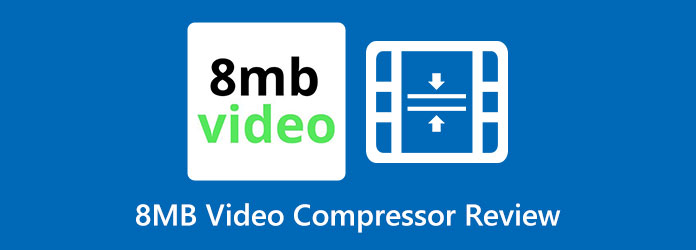
Del 1. 8MB videokompressor gjennomgang
8 MB videokompressor er blant de mest kjente videokompressorene på nettet, tilgjengelig på alle nettlesere, som Google, Firefox og Safari. Du kan også velge mellom forhåndsinnstillinger for størrelse, inkludert 100 MB, 50 MB og 8 MB. Ved å bruke en 8 MB videokompressor kan du komprimere videoen i stor størrelse for opptil 8 MB. I tillegg har den et rent og brukervennlig grensesnitt, noe som gjør det ønskelig for mange brukere. Du vil heller ikke se noen annonser og popup-vinduer mens du bruker dette programmet. Videre har den andre redigeringsfunksjoner som du kan bruke, for eksempel en videotrimmer, muter og mer. Og du vil ikke bekymre deg for sikkerheten til dataene eller filene dine fordi 8MB videokompressor forsikrer deg om at den er trygg å bruke. Den kan imidlertid ikke komprimere filene dine tapsfritt. Jo lavere størrelse du komprimerer, jo lavere kvalitet får du. Likevel er det fortsatt et effektivt nettverktøy for å komprimere videoer.
Pros:
- 1. Du trenger ikke å kjøpe premium-tilgang for å bruke funksjonene.
- 2. Enkel og trygg å bruke.
- 3. Du trenger ikke å registrere deg for medlemskap for å bruke den.
- 4. Den inneholder andre redigeringsfunksjoner, som en videotrimmer.
Cons:
- 1. Den bruker en komprimeringsprosess med tap.
- 2. Det er en nettbasert applikasjon.
Trinn for hvordan du komprimerer videoer ved hjelp av 8 MB videokompressor:
Trinn 1 Det første du må gjøre er å søke i nettleseren din etter 8 MB videokompressor. Og start deretter programmet, og test navigasjonen og grensesnittet.
Trinn 2 Og på appens hovedbrukergrensesnitt klikker du på Last opp for å legge til videoen du vil komprimere.
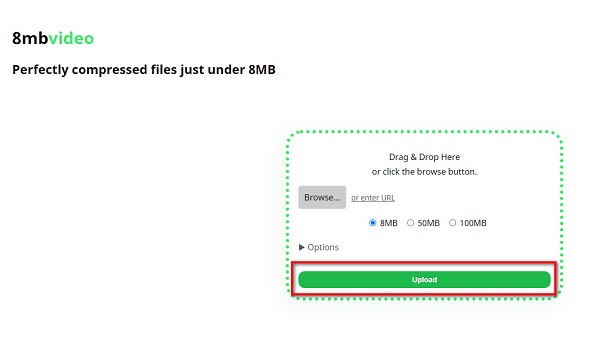
Trinn 3 Deretter velger du størrelsen du foretrekker å komprimere. Du kan velge mellom 8 MB, 50 MB, og 100MB. Kryss av sirkelen ved siden av størrelsen du ønsker. Men husk at jo mindre størrelsen er, jo lavere er kvaliteten på videoen. Du kan også klikke på rullegardinpilen for å velge andre innstillinger du kan bruke for videoen.
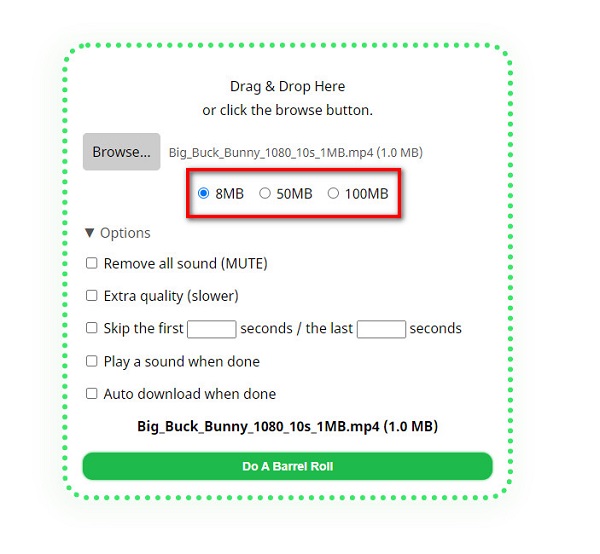
Trinn 4 Til slutt trykker du på den grønne knappen nederst i grensesnittet for å begynne å komprimere videoen. Etter at komprimeringsprosessen er fullført, last ned videoen etterpå.
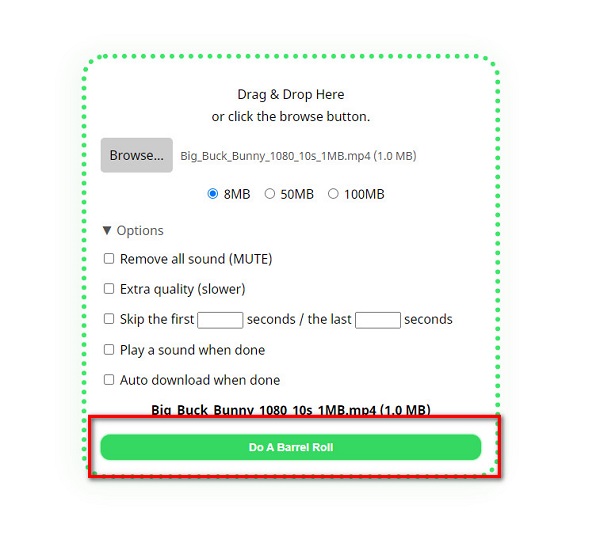
Del 2. Beste alternativer til 8MB videokompressor
Hvis du ser etter et 8MB videokompressoralternativ, vil denne delen gi all nødvendig informasjon du trenger. Denne delen vil gi og vise deg en fantastisk videokompressorapplikasjon. Selv om mange videokompressorprogrammer er tilgjengelige på markedet, søkte vi og valgte det beste vi ville anbefale. Derfor, hvis du vil lære mer om denne enestående applikasjonen, fortsett å lese denne delen.
1. Tipard Video Converter Ultimate
Tipard Video Converter UTimate er en enestående videokompressor. Som navnet tilsier, er det et ultimat verktøy som du kan bruke hvis du ønsker å komprimere filer tapsfritt. Ved å bruke dette verktøyets videokompressor kan du justere videoens størrelse, format og oppløsning. I tillegg støtter den over 500+ formater, som MP4, AVI, MOV, MKV, VOB, WMV, WebM, DivX og mer. Det er også en brukervennlig applikasjon fordi den har et intuitivt brukergrensesnitt. I tillegg har den en rask komprimeringsprosess som lar deg komprimere videoer med lynhastighet. Du kan også prøve de andre funksjonene, inkludert en videosammenslåing, vannmerke, trimmer, fargekorrigering og mer fra verktøykassen. En fordel med å bruke Tipard Video Converter Ultimate er også at du kan batchkomprimere to eller flere filer samtidig.
Slik komprimerer du videoer med Tipard Video Converter Ultimate:
Trinn 1 Først, last ned og installer Tipard Video Converter Ultimate. Kryss av Last ned knappen nedenfor for å begynne å laste ned appen. Åpne appen når den er lastet ned og installert.
Trinn 2 På appens hovedgrensesnitt går du til Toolbox panel. Velg deretter Videokompressor funksjonen.
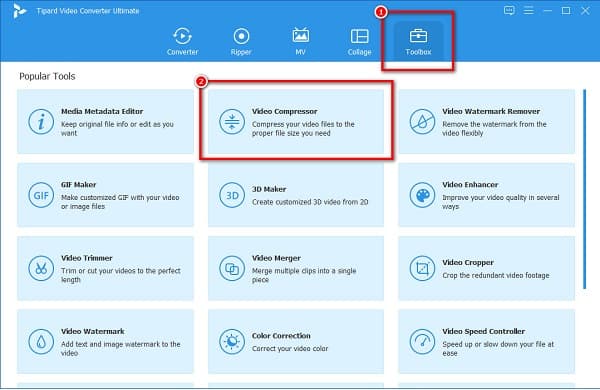
Trinn 3 For å legge til filen du vil komprimere, klikk på + sign-knappen i midten av grensesnittet. Du kan også dra-slipp videofilen fra datamaskinmappene for å laste opp en video.
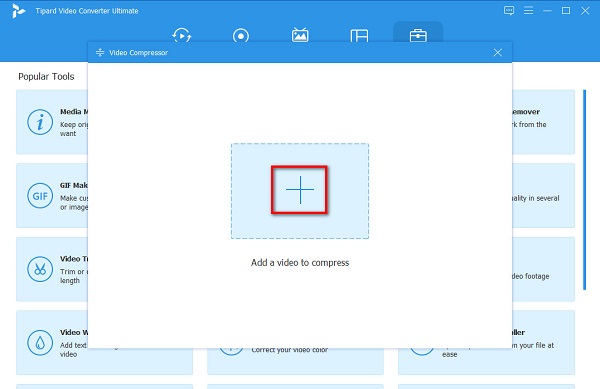
Trinn 4 Og komprimer deretter størrelsen på videoen din ved å justere størrelse panel. For å redusere videostørrelsen, klikk på pil opp/ned knappen eller flytt glidebryter til din foretrukne størrelse.
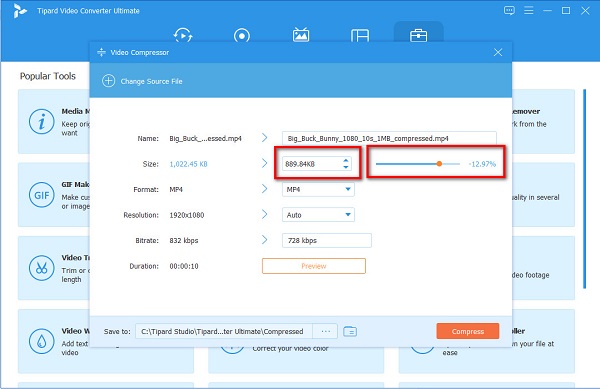
Trinn 5 Til slutt, klikk på Forhåndsvisning for å se endringene som er gjort i videoen din. Og klikk deretter på Komprimer knappen hvis du er klar til det komprimere videoen din. Vent deretter noen sekunder, og videoen din vil bli lagret i datamaskinmappene dine.
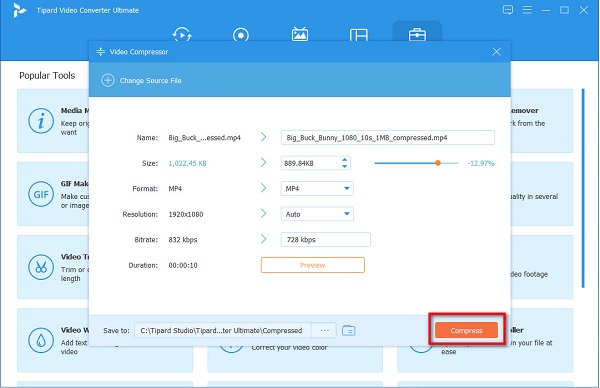
2. XConvert.com
XConvert.com er blant de mest brukte videokompressorene på nettet som mange nettlesere støtter. Den har et brukervennlig grensesnitt. Dessuten er det gratis og trygt å bruke. Du kan også redusere størrelsen på videoen din ved å velge fra alternativene for å redusere videofilstørrelsen. Du kan også justere bithastigheten til videoen din for å redusere størrelsen.
Videre kan du justere videoens oppløsning for å komprimere videoer. XConvert.com har imidlertid ikke et rent grensesnitt fordi det inneholder mange forstyrrende annonser. Forvent også at det er tider hvor det går tregt å laste opp videoer fordi det er en nettbasert app.
Slik komprimerer du videoer ved hjelp av XConvert.com:
Trinn 1 Åpne nettleseren og skriv XConvert.com videokompressor i søkefeltet. Deretter klikker du på appens første grensesnitt Legg til filer for å legge til videoen du vil komprimere.
Trinn 2 Etter å ha lastet opp videoen, velg Filstørrelse i prosent alternativet, som er det beste alternativet når du komprimerer videoer. Deretter drar du glidebryter nedenfor til din foretrukne prosentandel.
Trinn 3 Og klikk deretter på Komprimer knappen nederst til høyre i grensesnittet for å komprimere videoene dine. Klikk her for å lære hvordan komprimere en fraps-fil.
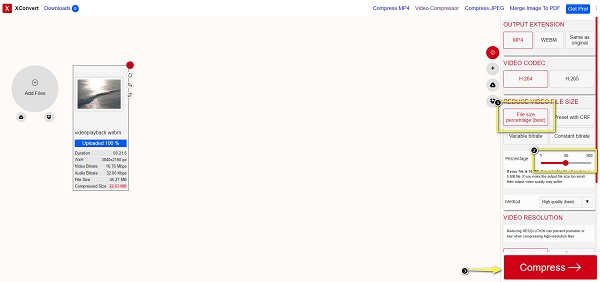
Del 3. Vanlige spørsmål om 8MB videokompressor
Er 8MB videokompressor pålitelig å bruke?
Ja. 8MB videokompressor er 100 % trygt å bruke. Det lover å slette filene dine når komprimeringsprosessen er ferdig. Men vi anbefaler at du ikke laster opp private videoer på nettet.
Etterlater 8MB videokompressor et vannmerke på videoer når de komprimeres?
Heldigvis etterlater ikke 8MB videokompressor noe vannmerke på videoene den komprimerer. Dessuten tilbyr den gratis tjeneste på nesten alle nettlesere.
Hvilken maksimal videostørrelse kan du laste opp på 8MB Video Compressor?
8MB Video Compressor lar brukerne laste opp videoer på opptil 2GB i størrelse. Du kan komprimere filen på 2 GB for opptil 8 MB.
konklusjonen
8 MB videokompressor er faktisk en flott videokompressor på nettet. Du vil garantert elske å bruke dette verktøyet med dets egenskaper og spesialfunksjoner. Men hvis du ønsker å opprettholde kvaliteten på videoen når du komprimerer, Tipard Video Converter Ultimate er verktøyet å bruke. Så, hva venter du på? Last den ned nå gratis på Windows eller Mac.







